
Privatnost ovih dana postaje sve više zabrinjavajuća, pogotovo kada koristimo naše pametne telefone za sve i svašta. Jedno pitanje koje i dalje dobivamo jest kako izbrisati ili izbrisati povijest preglednika na Android pametnom telefonu ili tabletnom računalu.
Postoji mnogo različitih razloga zbog kojih korisnik želi izbrisati svoj internetski preglednik ili povijest pretraživanja i sigurni smo da imate svoje razloge, pa evo kako to učiniti.
Pročitajte: Kako izrezati, kopirati i zalijepiti na Android
Kada je riječ o uklanjanju povijesti preglednika na Androidu, postoji nekoliko različitih scenarija. Prvo, za korisnike sustava Android dostupan je širok raspon različitih preglednika, a da ne spominjemo proizvođače kao što je Samsung imaju vlastite opcije preglednika na vrhu preglednika Google Chrome. U nastavku ćemo objasniti kako je jednostavno ukloniti povijest na Chromeu.

Ako ste prijavljeni na svoj Google račun, koji je većina vas, svaka web-lokacija koju posjetite ili pretražujete koju radite bit će spremljena. To jest, osim ako imate povijest isključenu ili koristite anonimnu karticu, o kojoj ćemo govoriti u nastavku.
Želite li izbrisati povijest preglednika kako ne bi vidjela što ste je dobili za rođendan, ili iz drugih razloga, pročitajte za još nekoliko detalja i brzi videozapis koji će vam pokazati koliko je jednostavan proces zapravo jednostavan. Međutim, uklanjanje povijesti preglednika i povijesti pretraživanja dvije su različite stvari.
instrukcije
Sada, kao što smo već spomenuli, postoji široka lepeza opcija preglednika trećih strana koje su dostupne korisnicima u Google Play Trgovini i proizvođačima. Međutim, Google Chrome je najpopularniji pa ćemo to objasniti u nastavku. Međutim, isti proces je gotovo identičan za sve preglednike na pametnim telefonima, tabletima, pa čak i kod radne površine kod kuće.
U pregledniku Google Chrome morat ćete ući u izbornik ako pritisnete 3 točke na vrhu ili gumb fizičkog izbornika za većinu Android uređaja, a zatim na polovici skočnog prozora koji ćete vidjeti "Povijest". Dodirnite ovo i vidjet ćete cijeli popis povijesti preglednika. Odavde ih možete uklanjati jednu po jednu, tako da ne izgleda kao da skrivate svoje tragove ili da dolje pritisnete gumb "Obriši podatke o pregledavanju" za potpuni brisanje.
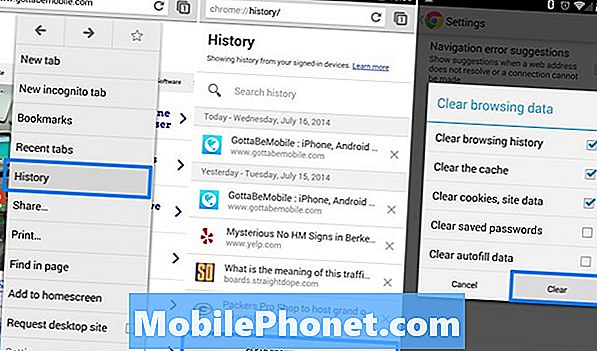
Ovdje možete odabrati samo povijest, sve predmemorije i kolačiće, kao i podatke o web-lokaciji. To je također dobra ideja kada povremeno telefon pohranjuje mnogo podataka, a to može osloboditi malo prostora i ubrzati vaše iskustvo pregledavanja preglednika Chrome. Nije preporučljivo provjeravati posljednja dva, jer će se time izbrisati spremljene lozinke i korisnička imena za prijavu te podaci o automatskom popunjavanju koje pamti preglednik. Međutim, ako ste zabrinuti, puna je mogućnost brisanja.
Jednostavno odaberite ono što želite očistiti i pritisnite gumb "jasno" i pustite ga da učini svoju čaroliju. Odavde ćete imati dugo (ili kratko) čekanje ovisno o tome koliko često se to izvodi i završili ste. Video ispod prikazuje brzo kako se to može učiniti osobno.
To je sve. Ako koristite Samsung Galaxy S4, Galaxy S5, Bilješku 3 ili bilo koji drugi Samsung uređaj, Chrome je vjerojatno opcija, ali oni imaju vlastitu nazvanu "Internet". Ako želite izbrisati povijest na uređaju tvrtke Samsung, morat ćete ući u isti izbornik, pomaknite se dolje do postavki, dodirnite privatnost i odaberite "Obriši osobne podatke" da biste dovršili isti zadatak kao što je gore navedeno.
Spriječite ovo na početku
Naravno, uvijek možete poduzeti mjere opreza kako biste spriječili da Google ili vaš preglednik počnu sačuvati svoju povijest. To se zove anonimna kartica. Kada ste u izborniku Chrome, otvorite novu anonimnu karticu. Oni se ne sjećaju niti čuvaju povijest, zaporke, prijavu ili praćenje onoga što radite. Ovo je vaš najbolji kladiti se, i nešto što bi mnogi korisnici trebali razmotriti.
To također nije sve. U Trgovini Google Play postoji više preglednika koji to rade prema zadanim postavkama, a nikad nećete zapamtiti nijedan vaš podatak. Dolphin Zero je dobar, a Opera ima privatnost u čitavom čitaču koju možete omogućiti.
Ono što radimo na našim pametnim telefonima je naše vlastito poslovanje, stoga se pobrinite da poduzmete gore navedene korake kako biste spriječili njegovo spremanje ili da izbrišete ako ste učinili nešto što ne biste dopustili drugima da vide. Što god to bilo.


